CAD多行文字编辑器的使用技巧
在CAD中,比起单行文字,多行文字的功能更加丰富齐全。CAD中的多行文字编辑器就像是一个小型的Word软件,可以设置多行文字的宽度样式等等格式。本文将给大家介绍多行文字编辑器的常用技巧。
字高设置:
CAD系统中文字编辑器的默认字高一般不符合我们的设想,因此最好在输入文字之前就将文字字高设定好。CAD中的多行文字可以设置不同的字高,只要将需要改变字高的文字选中再在编辑器中的字高数值框中输入数值即可。设置完后的文字字高如果不符合预期,还可以通过文字编辑器中的格式刷将其格式化或者在特性面板中对字高进行再编辑。
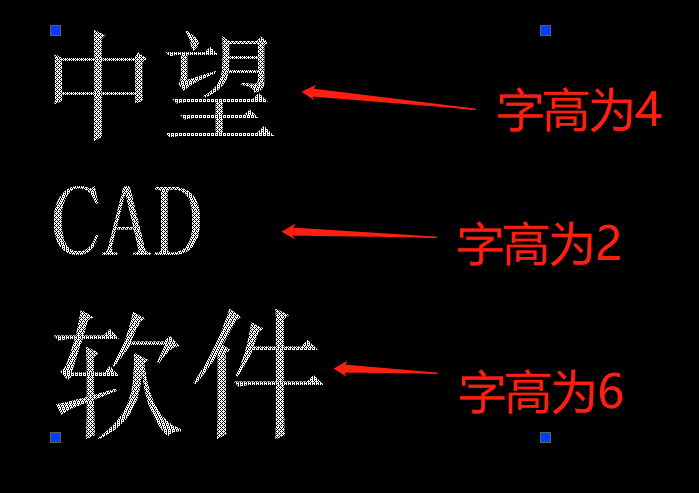
文字样式设置:
和字高一样,文字样式一般在文字输入前设置好比较好,比如我们要输入中文,就需要设置一种可以支持中文的文字样式,否则,中文将被替换成了系统默认的宋体。CAD中的多行文字同样可以设置不同的文字样式,如下图所示:
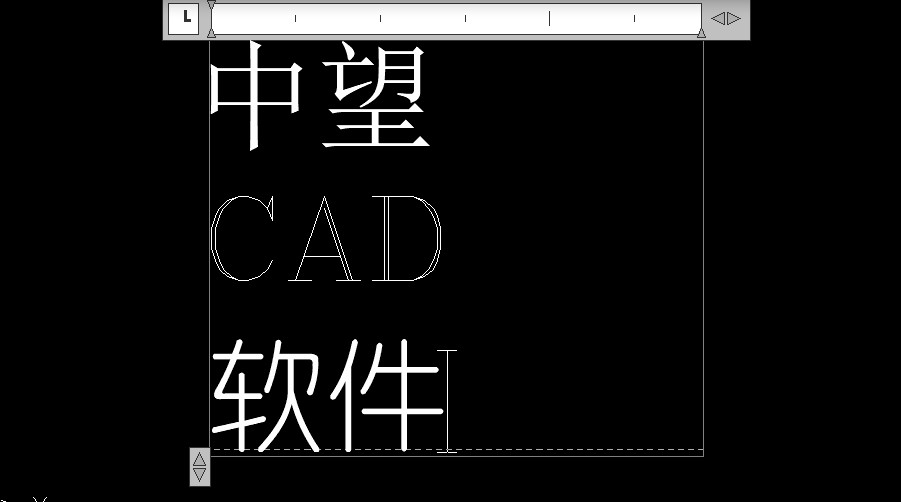
文字格式设置:
粗体、斜体、下划线、上划线等格式设置的方法与word软件类似,只需要选中文字,然后单击对应格式的按钮就可以实现。
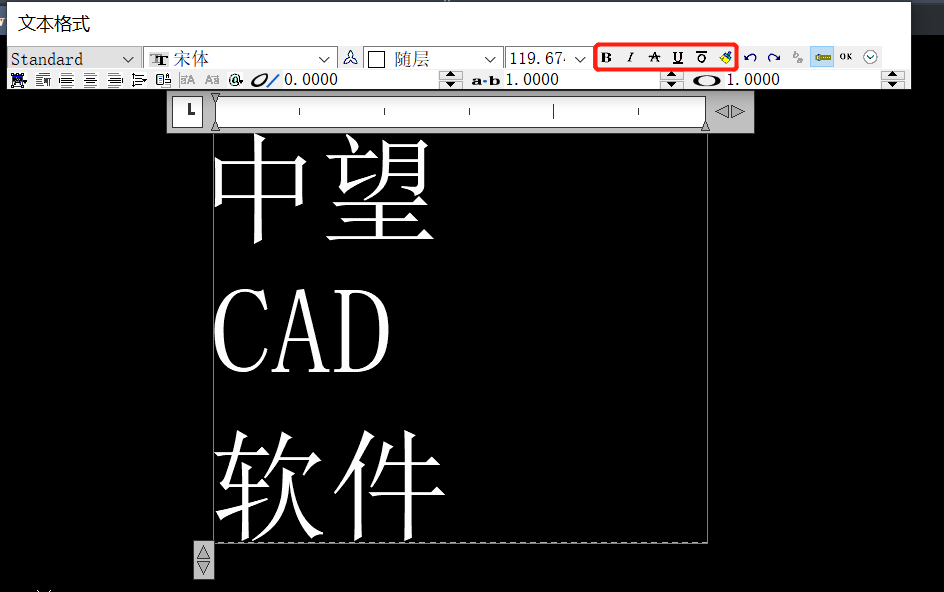
文本框范围设置:
在输入完文字后,我们可以根据需要拉动,文本框上的标尺右边和左下方的按钮,如图红框内所示,左右上下拖动即可改变文本框的长度和宽度,文字位置也会随之发生变化。
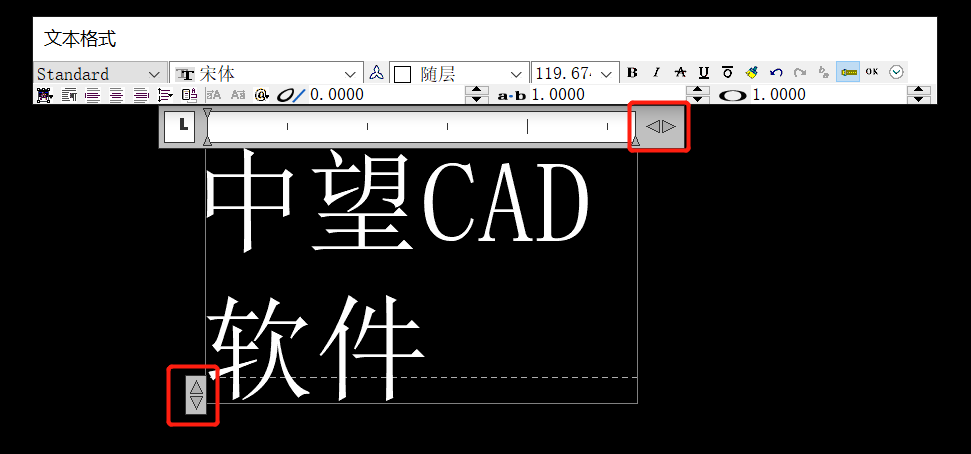
以上就是CAD多行文字编辑器的常用功能介绍,你学会了吗?
推荐阅读:机械设计
推荐阅读:机械制图
·中望软件荣获“2023中国版权影响力企业”奖项2023-11-23
·“中望CAD+智慧途思PRtools”解决方案,助力工艺工程师高效设计2023-11-21
·助力四川新型工业化发展:中望举办高峰论坛,探讨自主工软与数智设计2023-11-10
· “真自主”才敢说“更硬核”,中望自主3D内核助力企业数字化发展2023-11-01
·中望联合构力科技打造“中望CAD+PKPM审查软件”解决方案,推进审图流程全国产化2023-10-25
·中望软件全资收购英国商业流体仿真软件PHOENICS 持续完善多学科多物理场仿真解决方案2023-10-08
·人才培养 笃行不怠 | 国家工业软件行业产教融合共同体第一次理事会工作会议成功举办2023-10-09
·中望软件联合新硕科技打造全国产五金模具设计系统,助力模具企业降本增效2023-09-07
·玩趣3D:如何应用中望3D,快速设计基站天线传动螺杆?2022-02-10
·趣玩3D:使用中望3D设计车顶帐篷,为户外休闲增添新装备2021-11-25
·现代与历史的碰撞:阿根廷学生应用中望3D,技术重现达·芬奇“飞碟”坦克原型2021-09-26
·我的珠宝人生:西班牙设计师用中望3D设计华美珠宝2021-09-26
·9个小妙招,切换至中望CAD竟可以如此顺畅快速 2021-09-06
·原来插头是这样设计的,看完你学会了吗?2021-09-06
·玩趣3D:如何使用中望3D设计光学反光碗2021-09-01
·玩趣3D:如何巧用中望3D 2022新功能,设计专属相机?2021-08-10
·CAD如何绘制四人桌椅2019-08-23
·CAD中如何制作串珠图纸?2022-08-12
·CAD中的鼠标滚轮的幅度如何更改2017-06-01
·CAD怎么捕捉不到点了? 对象捕捉也开了。2016-07-18
·CAD快速打印多个图纸的方法2021-02-19
·如何批量打印CAD图纸2020-02-27
·CAD绘制大众车标2022-11-22
·CAD图形重叠线删除2017-03-01
微信
咨询
客服
Top

中望软件技术